文章詳情頁
Win8輸入法如何設置?Win8設置默認輸入法的方法
瀏覽:109日期:2022-09-30 18:46:38
最近有Win8用戶反映,雖然系統自帶有一個輸入法,但用戶覺得不好用,所以自己重新下載了個輸入法,可是每次要打字的時候,打開的都是系統自帶的那一個,每次都還要去切換自己安裝的那一個,非常的麻煩。其實,我們可以將自己下載的那個輸入法設置為默認輸入法,這樣打字的時候,就會打開自己下載的輸入法了。那么,Win8默認輸入法如何設置?我們一起往下看看。
方法/步驟
1、點擊桌面右下角的輸入法圖標;
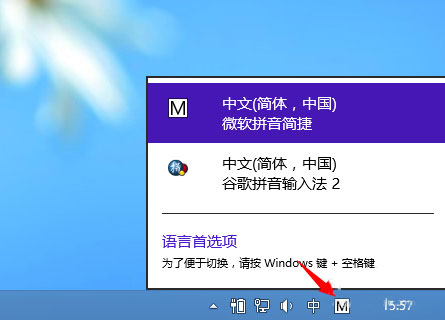
2、點擊選擇“語言首選項”;
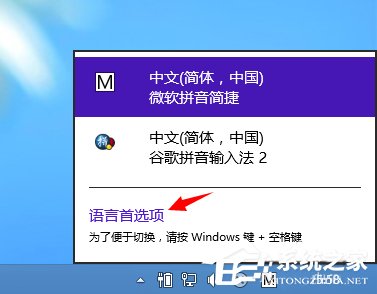
3、點擊選擇“高級設置”;

4、在“替代默認輸入法”一欄的復選框右角點擊“V”形下拉按鈕;
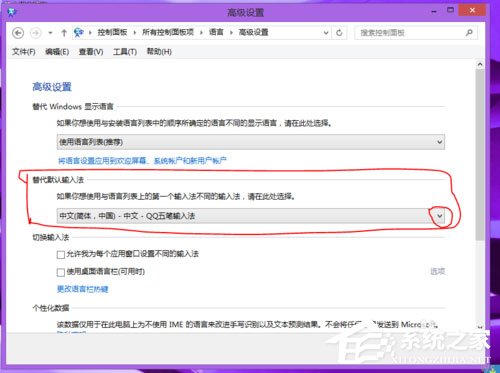
5、在點擊“替代默認輸入法”一欄復選框的“V”形按鈕后,彈出的輸入法中選擇自己想要設為默認的輸入法,點擊“保存”完成設置即可。
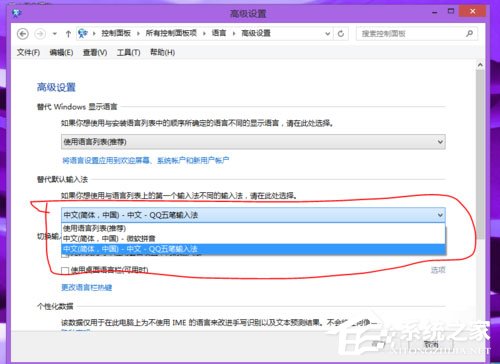
以上就是Win8設置默認輸入法的具體方法,通過以上方法設置后,再次打字的時候,就會直接打開自己喜歡的輸入法了。
相關文章:
1. Win10專業版想刪除管理員賬號怎么做?2. 怎么卸載Win10補丁?如何卸載Win10更新補丁?3. Windows Management Instrumentation進程占用cpu過高怎么辦?4. 統信uos操作系統怎么激活? 統信UOS系統家庭版激活教程5. Win10寬帶連接錯誤651的原因及解決技巧6. UOS系統怎么滾動截圖? UOS滾動截圖的使用方法7. Win10經常提示ms-gamingoverlay怎么辦?Win10經常提示ms-gamingoverlay的解決方法8. Win10無法共享打印機和文件怎么辦9. Win7系統文件缺失如何修復?10. 統信uos怎么顯示隱藏文件? uos文件管理器隱藏文件的顯示方法
排行榜

 網公網安備
網公網安備